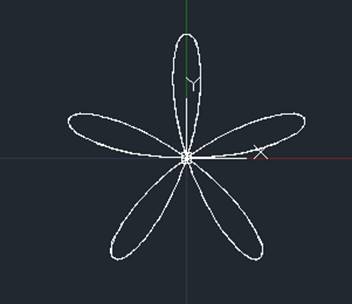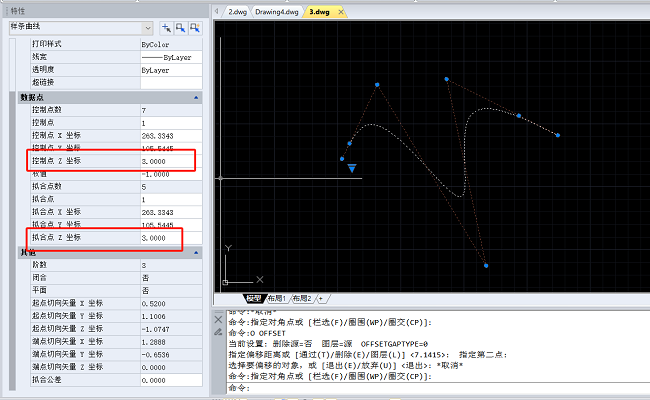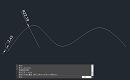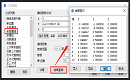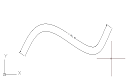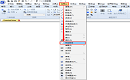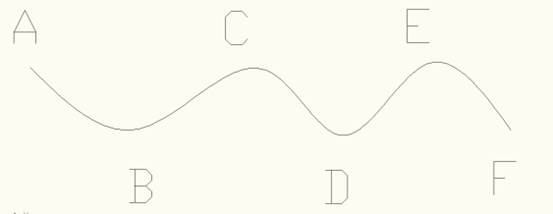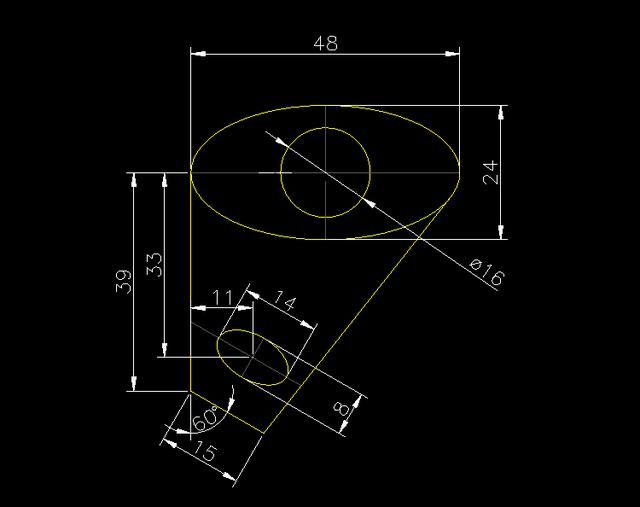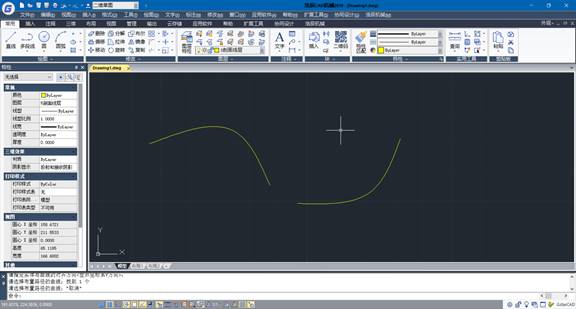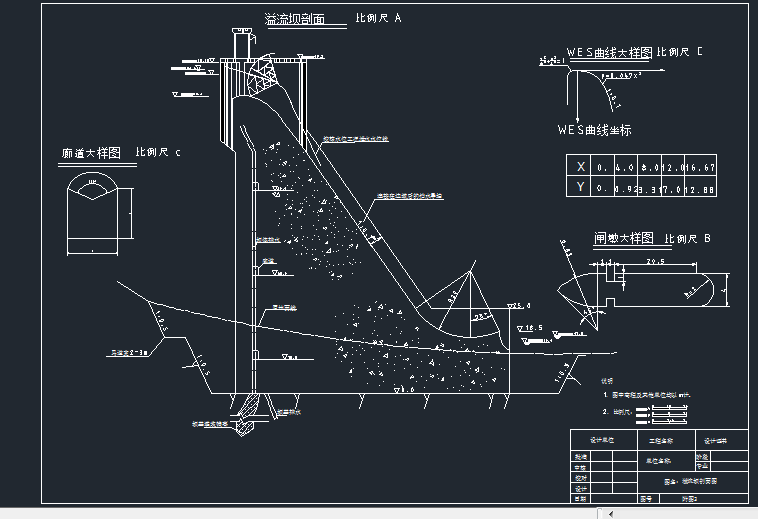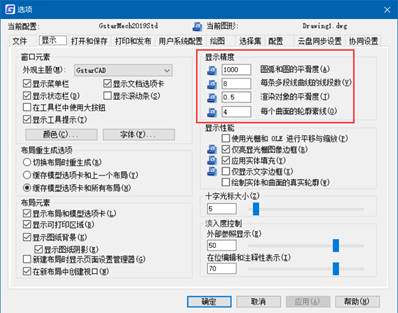CAD曲線怎么畫出來?CAD曲線繪制技巧
2025-02-17
10686
CAD曲線怎么畫出來?在CAD設計過程中,繪制曲線可以通過多種方法實現。下面小編來給大家分享幾種常見的CAD曲線繪制方法。CAD曲線繪制方法:1、使用樣條曲線(Spline)樣條曲線是一種通過指定控制點來繪制的平滑曲線。操作步驟:(1)打開CAD軟件,選擇“繪圖”菜單中的“樣條曲線”命令,或者在命令行輸入“SPL”并按回車。(2)在繪圖區域中指定樣條曲線的第一個點。(3)接著指定下一個控制點,通過連續輸入點的坐標或點擊繪圖區域中的位置來確定曲線的形狀。(4)重復上述步驟,直到完成曲線的繪制。按下空格鍵或回車鍵結束命令。2、使用多段線(Pline)中的擬合曲線多段線是由一系列線段組成的,但可以在其中插入擬合曲線段。操作步驟:(1)選擇“繪圖”菜單中的“多段線”命令,或者在命令行輸入“PL”并按回車。(2)在繪圖區域中指定多段線的起點。(3)輸入“F”并按回車,選擇擬合方式。(4)接著指定一系列的點,這些點將用于生成擬合曲線。(5)完成點的輸入后,按下空格鍵或回車鍵結束命令。總的來說,選擇哪種方法取決于具體的需求和CAD軟件的功能。對于大多數常規繪圖任務,上述方法應該足夠滿足需求。
CAD樣條曲線無法偏移怎么辦?
2024-06-25
6588
在CAD設計過程中,當對CAD樣條曲線進行偏移操作時,系統彈出下圖提示框,提示無法偏移選定的對象,這是什么情況?CAD樣條曲線無法偏移了怎么辦?下面,小編就來給大家分享浩辰CAD軟件中CAD樣條曲線無法偏移的原因,以及相對應的解決辦法,一起來看看吧! CAD樣條曲線無法偏移的原因分析: 當圖紙中的CAD樣條曲線不在同一個平面上時,便會出現無法偏移的情況。CAD樣條曲線無法偏移的解決方案: 1、首先在浩辰CAD中打開圖紙文件,然后選中CAD樣條曲線,在特性欄中查看Z坐標是否為0,如果不為0的話,需要先將Z坐標修改為0。 2、修改完成后,再調用CAD偏移命令即可對其進行偏移操作。 本節內容小編給大家分享了CAD樣條曲線無法偏移的原因,以及相對應的解決辦法,希望能夠幫助大家解決問題。總之,當CAD條曲線無法偏移時,不必過于焦慮。通過深入了解問題的根源,并采取合適的解決策略,總能夠找到可行的解決方案。同時,我們也應該認識到,在CAD設計中,靈活性和創新性同樣重要,我們應該善于利用軟件的各種功能,為設計工作帶來更多的可能性。
如何在CAD樣條曲線上添加控制點?
2024-05-15
4824
CAD樣條曲線是一種通過給定的一組點進行擬合而得到的平滑曲線,它在CAD繪圖中廣泛應用于各種需要平滑過渡的場合。為了方便我們更精準地控制曲線的形態和走向,有些時候會需要在CAD樣條曲線上添加控制點,你知道具體怎么操作嗎?下面,小編將以浩辰CAD軟件為例,給大家分享在CAD樣條曲線上添加控制點的詳細操作步驟,對此感興趣的小伙伴一起來了解了解吧! 在CAD樣條曲線上添加控制點的步驟:1、在浩辰CAD中打開/新建圖形文件后,雙擊需要編輯的CAD樣條曲線,在彈出的【輸入選項】對話框中,點擊【優化(R)】。2、然后,在彈出的【輸入優化選項】對話框中,點擊【添加控制點(A)】。3、最后,用鼠標在CAD樣條曲線上點擊添加控制點就可以了。值得注意的是,在CAD樣條曲線上添加控制點時,我們需要考慮曲線的整體形態和連續性。過多或過少的控制點都可能影響曲線的平滑度和美觀度。因此,在添加控制點時,我們應該根據實際需要進行適當的調整和優化。在浩辰CAD軟件中,通過以上幾個簡單的步驟便可以在CAD樣條曲線上添加控制點,從而更好地控制曲線的形狀和走向,繪制出更加精確和美觀的CAD圖形。
CAD樣條曲線如何標注半徑和弧長?
2023-12-05
10375
CAD樣條曲線如何標注半徑和弧長?在浩辰CAD軟件中標注CAD樣條曲線半徑和弧長的方法有很多種,下面給大家分享最簡單的一種,一起來看看吧!CAD樣條曲線半徑和弧長標注步驟: 1、在浩辰CAD中打開圖紙文件后,調用CAD樣條曲線編輯命令SPE。2、執行命令后,根據提示在圖紙中選擇需要轉換的樣條曲線,選擇【轉換為多段線】。 3、輸入精度,默認10按回車鍵確認,這樣便可以將CAD樣條曲線轉換成多段線了。 4、此時仍然無法標注半徑和弧長,調用CAD多段線編輯命令PE,根據提示選擇多段線,點擊擬合。 5、此時在調用弧長/半徑標注命令即可一段段的標注弧長和半徑了。 在浩辰CAD軟件中通過這種方法,便可以輕松地標注CAD樣條曲線上的半徑和弧長,并且可以保證標注的準確性和美觀性。你學會了嗎?如果您對此感興趣,不妨關注浩辰CAD官網的教程專區,小編將在后續的文章中為您分享更多精彩內容,敬請期待哦!
通過公式直接生成CAD曲線圖?CAD公式曲線功能了解一下
2023-09-13
7400
在機械CAD制圖過程中,如果想要通過公式直接生成CAD曲線圖該如何操作?浩辰CAD機械軟件中提供了“公式曲線”功能,此功能可以根據用戶提供的曲線參數方程,可分別用點數擬合方式或精度擬合的方式得到參數方程的圖形曲線。本節機械CAD制圖教程小編就來給大家詳細介紹一下公式曲線功能的使用技巧吧!機械CAD公式曲線功能使用步驟:1、在浩辰CAD機械軟件中打開圖紙后,點擊菜單欄中的【浩辰機械】—【構造工具】—【公式曲線】。2、在彈出的【公式曲線】對話框中,如果【曲線名稱列表】中存在公式曲線,可以從曲線名稱列表中選擇一個公式曲線,或者直接在【曲線參數公式】組框和【曲線控制】組輸入相應的X、Y、Z參數公式,參數的范圍,點數后,點擊【計算】按鈕,再點擊【結果查詢】即可獲得通過計算得到的點值,并在必要時,對點值進行動態修改。如下圖所示:在【結果顯示】對話框中,可通過點取【導入】、【導出】按鈕,導入外部數據或導出計算結果。3、點擊【預覽】按鈕可以查看公式曲線的形狀,以確定是否得到預期的結果。如下圖所示:每當選擇一條曲線,只有點擊【計算】后才可以進行曲線預覽。4、最后勾選【相對繪制】,點擊【鼠標點取】,點擊【繪制】按鈕,在圖紙中點取曲線起點后,點擊【繪制】按鈕。本節機械CAD制圖教程小編給大家分享了浩辰CAD機械軟件中通過公式直接生成CAD曲線圖的方法步驟,希望對大家有所幫助。
CAD怎么畫不規則曲線?
2022-09-01
9295
在CAD繪圖過程中,可使用曲線來建立雕塑形狀,例如渦輪機葉片或飛機機翼的十字部分。那么,如果想要在CAD中繪制一條不規則的曲線該如何操作呢?本文小編就來給大家分享一下CAD怎么畫不規則曲線,對此感興趣的小伙伴們一起來看看吧!CAD畫不規則曲線步驟: 啟動浩辰CAD軟件,新建一張圖紙,直接調用CAD樣條曲線命令快捷鍵SPL,或者是在菜單欄中依次點擊【繪圖】—【樣條曲線】。如下圖所示: 執行命令后,根據系統提示在圖紙中指定樣條曲線的第一點,第二點,第三點……根據自身實際需求隨意指定點數,通過指定多個點來繪制樣條曲線段。如下圖所示: 繪制完成后點擊回車鍵,系統會提示指定起始切點和切線終點以構建樣條曲線,確定好切向后即可完成曲線的繪制。如下圖所示: 上述CAD教程小編給大家分享了浩辰CAD軟件中繪制一條不規則曲線的詳細操作步驟,你看明白了嗎?更多CAD實用技巧盡在浩辰CAD官網教程專區,對此感興趣的設計師小伙伴們一定要記得關注哦!
CAD軟件中如何標注曲線長度?
2022-08-23
11264
在CAD設計過程中,如果想要用CAD標注圖紙中某一曲線的長度該如何操作呢?今天小編就來給大家分享一個CAD標注曲線長度的小工具,有需要的小伙伴可以一起來看看哦!此插件可以用多種方式標注多段線、樣條曲線的長度,并可以標注曲線上兩點間的距離。下載地址:https://pan.baidu.com/s/1pKvQ5XT。CAD標注曲線長度插件使用步驟: 1、啟動浩辰CAD后,通過AP命令調出【加載/卸載應用程序】對話框,在其中點擊【加載】按鈕,便可調出【加載應用程序】對話框,找到并選中下載好的工具文件,點擊【打開】。如下圖所示: 2、插件加載成功后,在命令行輸入dimcurve命令后點擊回車鍵,根據系統提示在圖紙中選擇要標注的曲線。3、選定后,系統會提示選擇標注樣式:Dimension type [betweenPoints/Linear/Aligned/Entlayer/Offset],直接點擊回車鍵,此時命令行會提示:Specify dimension-curve offset(請指定曲線標注的偏移),根據自身實際需求指定曲線標注線跟曲線之間的距離,即可完成曲線長度標注。如下圖所示: 再回頭看看幾個標注樣式選項是什么意思:(1)betweenPoints:標注曲線上兩點間的距離,輸入P,回車,軟件會提示在曲線上選擇兩點,然后就可以標注出這兩點沿曲線的距離。如下圖所示: (2)Linear,線性標注,輸入L后回車兩次,標注的仍是曲線總長,可以拖動光標確定標注的位置和方向,標注線可以是水平的或豎直的。如下圖所示: (3)Aligned,對齊標注,輸入A后回車兩次后可拖動確定標注位置,標注線與曲線兩個端點的連線平行。(4)Entlayer,獲取圖層,標注默認放在Dimensions圖層上,如果需要放到與曲線相同的圖層,可使用此選項,輸入E后回車。(5)Offset,偏移,這是默認的樣式,也就是最上面例圖中標注線跟曲線平行的樣式。本篇CAD教程小編給大家分享了一個可以快速標注CAD圖紙中曲線長度的小工具,趕緊下載試試吧!
CAD曲線怎么畫?CAD繪制曲線步驟
2022-05-31
14113
在CAD設計過程中,經常會需要繪制CAD曲線,如:地形線、凸輪輪廓曲線等。那么,你知道CAD曲線怎么畫嗎?本文小編就以浩辰CAD軟件為例來給大家分享一下CAD繪制曲線的具體操作步驟。CAD繪制曲線步驟: 啟動浩辰CAD,輸入命令:SPLINE,點擊回車鍵;或者是在菜單欄中依次點擊【繪圖】—【樣條曲線】。如下圖所示: 根據系統提示,在繪圖區域依次指定樣條曲線的第一點,指定下一點,指定下一點……在點擊回車鍵結束命令前,命令行會一直提示指定下一點。如下圖所示: (1)閉合。將起點和終點連接起來,形成封閉區域。通過一個點定義切向矢量,或使用【切點】和【垂足】對象捕捉模式使樣條曲線與現有對象相切或垂直。(2)擬合公差。為當前繪制的樣條曲線設置擬合公差。若輸入的值為0,則樣條曲線通過擬合點。若大于0,則樣條曲線在指定的公差范圍內通過擬合點。設置完成后,點擊回車鍵結束命令,根據系統提示輸入起始切點和切線終點以構建樣條曲線。如下圖所示: 上述CAD教程小編給大家分享了浩辰CAD軟件中繪制CAD曲線的詳細操作步驟,你學會啦嗎?對此感興趣的設計師小伙伴們可以訪問浩辰CAD軟件官網教程專區查看更多CAD實用技巧哦!
CAD曲線陣列的使用
2019-10-18
5763
在CAD軟件中,我們繪制圖紙的時候,有時候為了可以更方便、快捷地繪制圖紙,我們會使用軟件中的一些功能,比如,陣列功能,有矩形陣列、圓形陣列等,當我們想要按照CAD曲線來繪制圖紙的時候,該怎么操作呢? CAD曲線陣列的使用: 現有一條曲線ABCDEF,要求繪制10個半徑=20mm的圓進行曲線陣列。 1、首先,先根據要求繪制一個半徑=20mm的圓,并創建為圖塊,這里我命名為circle: 2、輸入div,這是定點等分的口令,然后將曲線作為目標,再按下快捷鍵B,然后用圖塊的方式將曲線進行等分處理,再設置好等分的數量=10,確定后就可以看到曲線的陣列了,你學會了嗎? 以上就是在CAD軟件中,我們在使用陣列功能的時候,不僅可以使用已有的矩形、圓形陣列,也可以使用CAD曲線陣列功能,很方便實用。今天就介紹這么多了。安裝浩辰CAD軟件試試吧。更多CAD教程技巧,可關注浩辰CAD官網進行查看。
CAD曲線在繪圖中的作用
2019-08-19
5168
在CAD軟件中繪制的圖紙,一般情況下,我們會對繪制的圖紙使用軟件中的繪圖及編輯功能進行一些修改編輯,當我們想要讓圖紙中的某個圖形對象按照CAD曲線路徑進行排列的時候,我們在軟件中該如何操作呢? CAD曲線在繪圖中的作用: 1.使用定數等分命令DIV在曲線上排列對象。 2.使用定距等分命令ME在曲線上排列對象。 以上就是在CAD軟件中,針對圖紙中圖形排列的問題,我們可以使用軟件中的陣列功能,讓圖形按照CAD曲線路徑進行排列會很方便。今天就介紹這么多了。安裝浩辰CAD軟件試試吧。更多CAD教程技巧,可關注浩辰CAD官網進行查看。
CAD中如何畫曲線
2019-07-30
9762
在我們使用CAD軟件繪制圖紙的時候,我們會用到很多的CAD繪圖工具,比如常用的有直線、圓、矩形、圓弧、多段線等,在我們的圖紙中需要使用繪制曲線的時候,在浩辰CAD軟件中,我們該如何畫CAD曲線呢 CAD軟件中畫曲線的方法: 方法為 1.在Excel中輸入坐標值,把X坐標值放A列,Y坐標放B列,再將A列和B列合并為C列。因為二維坐標點之間是用逗號隔開的,所以我們在C2單元格中輸入:“=A2&”,“&B2”,C2中就對應的出現了一對坐標值。再用鼠標拖動將C2的的公式進行復制,就可以得到一組坐標值。2.選出所需畫線的點的坐標值,如上例中C列數據,把它復制到剪貼板上,即按Excel中的復制按鈕來完成此工作。最后,打開浩辰CAD,在左下角處可以看見命令行,在“command”后鍵入“spline” (畫曲線命令),3. 在出現提示:“Object/:”后,在此位置處點擊鼠標右鍵,彈出菜單,在菜單中選“Paste”命令,這樣在Excel中的坐標值就會被傳送,并自動連接成曲線,單擊鼠標右鍵,取消繼續畫線狀態,曲線就畫好了。以上就是在浩辰CAD軟件中,當我們在在圖紙中繪制CAD曲線的時候,具體的CAD曲線繪制過程,參考上面內容。今天就介紹這么多了。安裝浩辰CAD軟件試試吧。更多CAD教程技巧,可關注浩辰CAD官網進行查看。
如何把CAD的兩條曲線自然平滑連接?
2019-05-16
14739
在CAD繪圖中,有很多情況下是需要使用樣條曲線繪制的。這樣可能就會遇到曲線與曲線之間的連接問題。曲線之間的連接是需要自然平滑的,在CAD中如何實現呢,請見小編如下介紹。CAD怎樣在兩條曲線之間創建平滑的過渡連接?怎樣將兩條曲線合拼?下面舉例說明。想在兩條曲線之間創建光滑的過渡連接,讓兩條曲線相連. 2、選擇“修改”,“光順曲線”,或者直接單擊工具條上的按鈕。3、依次點擊兩個靠近的端點,即在兩條曲線之間創建了平滑的過渡連接,兩條曲線合二為一。4、注意,點選的端點不同,即合拼的方式不同。5、用這個方法,還可以創建自封閉的曲線。這在需要曲線閉合回路時,很管用。注意事項:本示范用到的CAD版本為2019版。更多的CAD教程技巧,可以前往浩辰CAD軟件官網進行查看。浩辰CAD是國產軟件的領軍軟件。
巧妙利用CAD和excel連接曲線
2019-05-16
5626
今天帶給大家的是一個很方便的操作,熟悉CAD的應該會遇到用CAD畫出一條曲線,尤其是在工程計算時,而這條曲線如果是由多個坐標點連接成的,輸入起來就麻煩,而且容易出錯。今天帶給大家的是。巧利用excel和cad,利用坐標點畫曲線,很不錯一起看看吧。 如果利用EXCEL應用程序來保存數據,并與CAD巧妙地結合起來,就能很容易地畫出該曲線。具體方法為: 首先,在Excel中輸入坐標值。我們將x坐標值放入A列,y坐標值放入到B列,再將A列和B列合并成C列,由于CAD中二維坐標點之間是用逗號隔開的,所以我們在C2單元格中輸入:=A2&","&B2,C2中就出現了一對坐標值。我們用鼠標拖動的方法將C2的的公式進行復制,就可以得到一組坐標值。 其次,選出所需畫線的點的坐標值,如上例中C列數據,將其復制到剪貼板上,即按Excel中的復制按鈕來完成此工作。 最后,打開CAD,在命令行處鍵入spline(畫曲線命令),出現提示:"指定第一個點或[對象(o)]",再在此位置處點擊鼠標右鍵,彈出菜單,在菜單中選擇Paste命令,這樣在Excel中的坐標值就傳送到了CAD中,并自動連接成曲線,單擊回車回車回車,曲線就畫好了。 通過上面的方法,可以很方便地繪制各種曲線或折線,并且在Excel中很容易地修改并保存坐標值。
機智操作excel在CAD里繪制曲線
2019-05-16
5604
大家在使用CAD軟件過程中,常常匯總了自己的繪圖CAD技巧,不但有利于CAD繪圖的工作效率,也增加了很多繪圖樂趣。這回我們來說說一則實用的CAD技巧,告訴大家用Excel在CAD中繪制曲線。 我們在工程計算時,經常要用CAD畫出一條曲線,而這條曲線如果是由多個坐標點連接成的,輸入起來就麻煩,而且容易出錯。如果利用EXCEL應用程序來保存數據,并與CAD巧妙地結合起來,就能很容易地畫出該曲線。具體方法為: 首先,在Excel中輸入坐標值。我們將x坐標值放入A列,y坐標值放入到B列,再將A列和B列合并成C列,由于CAD中二維坐標點之間是用逗號隔開的,所以我們在C2單元格中輸入:"=A2&","&B2",C2中就出現了一對坐標值。我們用鼠標拖動的方法將C2的的公式進行復制,就可以得到一組坐標值。 其次,選出所需畫線的點的坐標值,如上例中C列數據,將其復制到剪貼板上,即按Excel中的復制按鈕來完成此工作。 最后,打開CAD,在命令行處鍵入spline(畫曲線命令),出現提示:"Object/:",再在此位置處點擊鼠標右鍵,彈出菜單,在菜單中選擇Paste命令,這樣在Excel中的坐標值就傳送到了CAD中,并自動連接成曲線,單擊鼠標右鍵,取消繼續畫線狀態,曲線就畫好了。 通過上面的方法,可以很方便地繪制各種曲線或折線,并且在Excel中很容易地修改并保存坐標值。 以上就是小編為大家介紹的內容,讓您更加機智的操作CAD軟件,在小伙伴面前一展身手炫耀一下吧。更多CAD技巧可前往浩辰CAD軟件官網進行瀏覽查看。
浩辰CAD曲線的顯示精度提高方法
2019-05-16
6693
浩辰CAD幾何對象的數據精度是很高的,但為了提高顯示速度,系統常常將曲線對象以簡化的形式顯示出來,即用連續折線近似表示曲線。若要改善曲線的顯示外觀,該如何設置?浩辰CAD中的曲線精度設置方法:選取命令菜單【工具】---【選項】,打開【選項】對話框,再單擊【顯示】選項卡,打開新的一欄 2、在【顯示精度】分組框的【圓弧和圓的平滑度】文本框中輸入較大的數值(例如 10000),則曲線對象將變得很光滑。該值的有效范圍是1--20000,缺省值是1000.通過CAD的基本選項設置,能夠控制曲線的精度,使得CAD圖形更加美觀和平整。更多CAD軟件的使用教程可進入浩辰軟件官網進行查看。